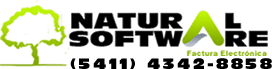|
Importante
Ud. Puede consultar por Internet en www.NaturalSoftware.com.ar, si existe una nueva versión de este manual. Esta versión esta actualizada a Junio de 2014.
Copyright© 2004-2015 Natural Software S.R.L.
Todos los derechos reservados
Ninguna parte de este documento podrá ser reproducida, almacenada en un sistema que permita su recuperación posterior o transmitida en cualquier forma o por cualquier medio sin previa autorización escrita de:
Natural Software S.R.L. Rivadavia 842 piso 3º of. "F" .
Buenos Aires – República Argentina
Tel.: 4342-8858 y rotativas
Si bien se han tomado todas las precauciones del caso en la preparación de este libro, Natural Software S.R.L. no asume ninguna responsabilidad por errores u omisiones. Tampoco se asume ninguna responsabilidad por daños y perjuicios resultantes del uso de la información contenida en el presente.
AVISO: Los contenidos de este manual y la funcionalidad de cada modulo, están sujetos a cambios sin aviso previo.
Determinados textos en este manual tienen un mayor detalle o se enlazan con gráficos en nuestra web, por lo que para acceder a esos links, usted deberá estar conectado a Internet.
Si usted desea imprimir este manual utilice hojas tamaño A4.
Índice
Entrar desde el Menú de Windows. 5
Botonera de Accesos Directos: 7
Consultas frecuentes sobre enlace con Jazz Office: 8
Plan de Cuentas de Ejemplo. 11
Balance Ajustado por Inflación. 21
Balance Convertido a otra moneda. 22
Anexo Enlace Contable – Jazz Gestión. 25
Copiar las Cuentas Contables entre Sucursales. 35
- Menú Herramientas. 50
- Menú Ayuda. 51
- Exportando datos de Informes a Planillas Excel 53
- Recomendaciones al utilizar Jazz. 55
- Terminología. 56
- Requerimientos Hardware y Software. 57
Jazz Comercio – Punto de Venta. 58
Jazz Office – Gestión para Pymes. 58
Jazz Stock – Control de Inventarios. 59
Dr. Contable Software Financiero Contable. 60
Jazz Contable MultiEmpresa (Permite enlace con Gestión Jazz Office) 61
Jazz Abonos – Generación de facturas mensuales. 62
Jazz Fácil – Sus clientes podrán pagar las facturas en Pago Fácil 62
Próximamente Software de Gestión de Restaurantes y Bares. 62
Próximamente Software de Gestión Hotelera. 62
JazzIT Excel – Listas de precios. 63
Jazz Pedidos – Automatización de Pedidos. 64
JAZZ AFIP - Facturación Electrónica. 67
1. Introducción
Jazz! es un sistema de gestión comercial, que cubre las principales necesidades administrativas que diariamente aparecen en un comercio y/o empresa.
Jazz Contable proporciona herramientas para que usted fácilmente administre su contabilidad.
Todos los módulos del sistema están enlazados, por lo tanto si se realiza una transacción en uno de estos, la misma es reflejada en los demás módulos. De esta forma se permite una total integración de cada operación, automatizando procesos y minimizando la tarea del usuario.
Nuestro principal enfoque es la facilidad y practicidad en el manejo de la aplicación. Un entorno visual y la utilización de nuevas tecnologías, brindan rapidez y eficiencia, logrando un mayor rendimiento del software.
Funcionalidades de Jazz Contabilidad!
- Plan de cuentas
- Modelos de asientos Prediseñados
- Detalle de asientos
- Índices de Inflación
- Multi Monedas
- Mayor
- Balance
- Sumas y saldos
- Diario
- Exporta datos a Excel, Word y otros formatos
- Multi Empresa
2. Acceder al Sistema
Entrar desde el Menú de Windows
Botonera Inferior
Estos botones tendrán las mismas funcionalidades en todas las pantallas de la aplicación.
Ok: Acepta cualquier acción que se realice dentro de la aplicación.
Cesto de basura: Es utilizado para eliminar un registro (de cualquier entidad que estemos utilizando).
Salida: Esta opción cierra la ventana actual
Empresa/Ejercicio
Aquí se podrán administrar todas sus Empresas o bien generar una base de datos diferente para cada Ejercicio Contable
Usted tiene la posibilidad de crear nuevas bases de datos, eliminar una en desuso, modificar su nombre, realizar backup y reparar cualquiera de sus bases.
Pantalla Principal
Desde esta pantalla se encuentran disponibles todas las funcionalidades del sistema
En el margen superior podremos visualizar cada menú, los mismos están divididos en cinco grandes grupos (Archivo, Asientos, Informes, Herramientas y Ayuda)
3. Descripción básica del Sistema
El Menú principal de Jazz! está formado por las siguientes secciones:
Archivo: Desde aquí el usuario podrá administrar su Plan de Cuentas y los tipos de Asientos.
Asientos: En este menú el usuario podrá trabajar con la carga de asientos e ingresar modelos prediseñados, que lo ayudaran en las futuras cargas
Informes: Contiene todos los informes disponibles en el sistema. Los mismos son Mayor, Balance, Sumas y Saldos, Libro Diario.
Herramientas: Esta opción permite incorporar datos del Ejercicio contable actual, como así también de la empresa.
Ayuda: Este menú contiene información sobre Natural Software e indica la versión actual de Jazz!
Botonera de Accesos Directos:
Plan de cuentas Opciones Salida del sistema
Asientos Cambiar de Usuario
Consultas frecuentes sobre enlace con Jazz Office:
1- Puedo seleccionar que cosas quiero contabilizar?
Si, se indica en la configuración personalizada de Jazz Office, si Contabiliza o no. Entonces cuando generas los asientos, las facturas o cobros que estén marcadas como Contabiliza=N las ignora
La Contabilidad se asocia a un determinado tipo de comprobantes que yo configuro
2- Las cuentas de caja de Jazz Office se enlazan a la contabilidad?
Si. Y podes asignarle un ejercicio diferente para cada una o bien no asignarle ejercicio y no contabiliza
3- Si no quiero contabilizar una cuenta de caja, simplemente no le pongo enlace?
Exacto
4- Si reproceso un periodo, se borran automáticamente los asientos ya generados para ese periodo?
No. Si reprocesas, los movimientos que ya genero asiento los ignora. Cada movimiento en jazz tiene el campo Asiento que indica el número que se le genero en la contabilidad. Para reprocesar y que se genere todo de nuevo, primero debemos eliminar el periodo que yo deseo
5- Jazz Office controla la fecha de los comprobantes validando contra las fechas del ejercicio actual contable?
NO
6- Luego de automatizar la contabilidad, igualmente puedo cargar un asiento manualmente?
SI
7- Al agregar un asiento manual, Jazz Contable controla que este dentro del Ejercicio?
SI
8-Jazz Contable controla si el asiento balancea
SI
9-Puedo cargar una factura en Jazz pero que el IVA aplique para el mes siguiente
SI, debemos modificar el campo Fecha IVA en dicho comprobante
4. Menú Archivo
Plan de Cuentas
Desde esta pantalla se administra todo nuestro Plan de Cuentas. Es un ABM standard. Código es la identificación utilizada por Jazz para individualizar unívocamente a cada una de las cuentas. F1 reflejara todas las cuentas y así podremos seleccionar una.
Si es una cuenta agrupadora, la misma contiene otras cuentas como se ve en la pantalla de “Búsqueda de Cuentas Contables“
Aquí nos da los datos de la cuenta que seleccionamos, si es Agrupadora, si no lo es a cual cuenta Agrupadora pertenece y definir si es una cuenta ajustable por inflación.
En tipo de cuenta las que sean de resultado en el asiento de cierre suman en una cuenta de resultados acumulados, definida en opciones en “cuenta de resultados acumulados”
Esto genera en el asiento de apertura los saldos de las cuentas de resultados del ejercicio anterior. (ver generación de asiento de apertura)
Plan de Cuentas de Ejemplo
Contamos con un plan de cuentas de ejemplo para que, en caso de ser de utilidad al contador, puedan utilizarlo como base para adaptarlo al plan de cuentas de la empresa sin tener que cargarlo desde cero. El mismo pueden encontrarlo en la carpeta de instalación de Jazz Contable, el archivo EJEMPLO.MDB. Pueden copiar ese archivo dentro de la carpeta Archivos (ubicada dentro de la carpeta de Jazz Contable) para acceder como con cualquier ejercicio y modificarlo a su necesidad.
El plan de cuentas se detalla a continuación:
|
Numero |
Nombre |
|
10000 |
ACTIVO |
|
11000 |
ACTIVO CORRIENTE |
|
11100 |
CAJA Y BANCOS |
|
11101 |
CAJA |
|
11102 |
CAJA EN MDA EXTRANJERA |
|
11103 |
BANCOS |
|
11104 |
BANCO XX |
|
11105 |
BANCO 2 C/C |
|
11106 |
FONDO FIJO |
|
11107 |
VALORES A DEPOSITAR |
|
11110 |
RECAUDACIONES SUCURSAL |
|
11200 |
INVERSIONES |
|
11201 |
MONEDA EXTRANJERA |
|
11202 |
PLAZO FIJO |
|
11203 |
TITULOS Y ACCIONES |
|
11204 |
ACCIONES CON COTIZACION |
|
11205 |
CAJA DE AHORRO |
|
11300 |
DEUDORES POR ALQUIELER |
|
11301 |
DEUDORES POR VENTAS |
|
11302 |
DEUDORES POR TARJETA |
|
11303 |
DOCUMENTOS A COBRAR $ |
|
11304 |
DOCUMENTOS A COBRAR U$S |
|
11305 |
DEUDORES MOROSOS |
|
11306 |
DEUDORES EN GESTION JUDICIAL |
|
11307 |
CHEQUES DE 3ROS. RECHAZADOS |
|
11400 |
OTROS CREDITOS |
|
11401 |
IVA SALDO A FAVOR (TECNICO) |
|
11402 |
IVA CREDITO FISCAL |
|
11403 |
RETENCIONES DE IVA |
|
11404 |
PERCEPCION DE IVA |
|
11405 |
RETENCION DE GANANCIAS |
|
11406 |
ANTICIPOS A PROVEEDORES |
|
11407 |
DIRECTORES CTA. PARTICULAR |
|
11408 |
IVA CREDITO FISCAL 27% |
|
11500 |
BIENES DE CAMBIO |
|
11501 |
PRODUCTOS TERMINADOS |
|
11502 |
PRODUCTOS EN PROCESO |
|
11503 |
MATERIAS PRIMAS |
|
11505 |
MERCADERIAS |
|
11600 |
OTROS ACTIVOS |
|
11601 |
ALQUILERES PAG. P/ADELANTADO |
|
11602 |
SEGUROS PAG. P/ADELANTADO |
|
12000 |
ACTIVO NO CORRIENTE |
|
12100 |
CREDITOS |
|
12200 |
BIENES DE CAMBIO |
|
12300 |
INVERSIONES |
|
12400 |
BIENES DE USO |
|
12401 |
TERRENOS |
|
12402 |
INMUEBLES |
|
12403 |
AMORT. ACUM. INMUEBLES |
|
12404 |
RODADOS |
|
12405 |
AMORT. ACUM. RODADOS |
|
12406 |
MUEBLES Y UTILES |
|
12407 |
AMORT. ACUM. MUEBLES Y UTILES |
|
12408 |
MAQUINARIAS |
|
12409 |
AMORT. ACUM. MAQUINARIAS |
|
12500 |
ACTIVOS INTANGIBLES |
|
12501 |
LLAVE DE NEGOCIO |
|
12502 |
GASTOS PRE-OPERATIVOS |
|
12503 |
GASTOS DE ORGANIZACION |
|
12504 |
MARCAS |
|
12505 |
CONSECIONES |
|
12506 |
GASTOS INVESTIG. Y DESARROLLO |
|
20000 |
PASIVO |
|
21000 |
PASIVO CORRIENTE |
|
21100 |
CUENTAS POR PAGAR |
|
21101 |
PROVEEDORES |
|
21102 |
DOCUMENTOS A PAGAR $ |
|
21103 |
DOCUMENTOS A PAGAR U$S |
|
21104 |
CHEQUES PROPIOS RECHAZADOS |
|
21105 |
PROVEEDORES DEL EXTERIOR |
|
21108 |
BANCO 1 CHEQUE DIFERIDO |
|
21109 |
BANCO 2 CHEQUE DIFERIDO |
|
21200 |
PRESTAMOS |
|
21201 |
ACREEDORES BANCARIOS |
|
21202 |
HIPOTECAS A PAGAR |
|
21300 |
REMUNERACIONES Y CS. SOCIALES |
|
21301 |
RETENCIONES |
|
21302 |
LEYES SOCIALES A PAGAR |
|
21304 |
OBRA SOCIAL A PAGAR |
|
21305 |
CUOTA SINDICAL A PAGAR |
|
21306 |
CONTRIBUCIONES PATRONALES |
|
21307 |
MORATORIAS |
|
21308 |
JUBILACION A PAGAR |
|
21309 |
F. NAC. A PAGAR |
|
21310 |
OBRA SOCIAL A PAGAR 2 |
|
21311 |
INSSJP A PAGAR |
|
21312 |
SUELDOS Y JORNALES A PAGAR |
|
21313 |
S.A.C. A PAGAR |
|
21400 |
CARGAS FISCALES |
|
21401 |
IVA DEBITO FISCAL |
|
21402 |
AFIP A PAGAR |
|
21403 |
IMP. A LAS GANANCIAS A PAGAR |
|
21404 |
IMP. INGRESOS BRUTOS A PAGAR |
|
21405 |
IVA A PAGAR |
|
21406 |
MORATORIA 1384 IVA |
|
21407 |
MORATORIA 1384 SUSS |
|
21500 |
DIVIDENDOS |
|
21501 |
DIVIDENDOS EN EF. A PAGAR |
|
21600 |
ANTICIPO DE CLIENTES |
|
21601 |
ANTICIPO DE CLIENTES |
|
21700 |
OTROS PASIVOS |
|
21701 |
HONORARIOS A DIRECTORES |
|
21702 |
ALQUILERES A PAGAR |
|
21703 |
COMISIONES COBRADAS P/ ADELANT. |
|
21704 |
DEPOSITOS EN GTIA. DIRECTORES |
|
21800 |
PREVISIONES |
|
21801 |
PREV. P/INDEM. Y DESPIDOS |
|
22000 |
PASIVO NO CORRIENTE |
|
22100 |
CUENTAS POR PAGAR |
|
22200 |
DOCUMENTOS A PAGAR |
|
30000 |
PATRIMONIO NETO |
|
31000 |
CAPITAL SOCIAL |
|
31100 |
ACCIONES EN CIRCULACION |
|
31200 |
APORTES IRREVOCABLES |
|
32000 |
APORTES NO CAPITALIZADOS |
|
32100 |
PRIMAS DE EMISION |
|
32200 |
AJUSTE DE CAPITAL |
|
33000 |
GANANCIAS RESERVADAS |
|
33100 |
RESERVA LEGAL |
|
33200 |
OTRAS RESERVAS |
|
33201 |
RESERVA ESTATUTARIA |
|
33202 |
RESERVA VOLUNTARIA |
|
34000 |
RESULTADOS NO ASIGNADOS |
|
34200 |
A.R.E.A. |
|
34300 |
RESULTADO DEL EJERCICIO |
|
40000 |
RESULTADOS |
|
41000 |
RESULTADOS POSITIVOS |
|
41100 |
INGRESOS POR VENTAS |
|
41200 |
INGRESOS POR SERVICIOS |
|
41300 |
VENTAS |
|
41400 |
DESCUENTOS OBTENIDOS |
|
41500 |
INTERESES COBRADOS |
|
41600 |
GANANCIA POR TENENCIA |
|
41700 |
OTROS INGRESOS |
|
42000 |
RESULTADOS NEGATIVOS |
|
42100 |
COSTO MERCADERIA VENDIDA |
|
42200 |
GASTOS DE ADMINISTRACION |
|
42201 |
SUELDOS ADMINISTRACION |
|
42202 |
S.A.C. ADMINISTRACION |
|
42203 |
LEYES SOSCIALES |
|
42204 |
GASTOS GENERALES |
|
42205 |
HONORARIOS |
|
42206 |
GASTOS MEDICOS |
|
42207 |
GASTOS OFICINA |
|
42208 |
TELEFONICA |
|
42209 |
INTERESES RESARCITORIOS |
|
42300 |
GASTOS DE FABRICACION |
|
42301 |
ALUMBRADO, BARRIDO Y LIMPIEZA |
|
42400 |
GASTOS DE COMERCIALIZACION |
|
42401 |
EDESUR |
|
42402 |
METROGAS |
|
42403 |
AGUAS ARGENTINAS |
|
42404 |
DEUDORES INCOBRABLES |
|
42405 |
IMPUESTO INGRESOS BRUTOS |
|
42406 |
DESCUENTOS OTORGADOS |
|
42407 |
AMORTIZACIONES |
|
42408 |
SEGUROS |
|
42409 |
PATENTES |
|
42410 |
FLETES |
|
42500 |
GASTOS FINANCIEROS |
|
42501 |
COMISIONES BANCARIAS |
|
42502 |
INTERESES Y ACT PAGADOS |
|
42503 |
PERDIDA POR TENENCIA |
|
42600 |
OTROS GASTOS |
|
42700 |
R.E.I. |
Tipos de Asiento
ABM Standard donde se registran todos los tipos de asientos.
F1 nos ayudara a visualizar la grilla con los tipos actuales.
Asiento de apertura
Previamente, se debe generar el asiento de cierre, desde Herramientas -> Asiento de Cierre de Ejercicio, este proceso automático genera un asiento de cierre con el numero 999999. Luego se debe seleccionar el ejercicio anterior, del cual se tomara el asiento de cierre para generar el asiento de apertura en el nuevo ejercicio. Se transfieren los saldos de todas las cuentas, pero se imputa en la cuenta definida como “Cuenta de Resultados Acumulados” los saldos de las cuentas de resultados.
Grilla de Ayuda
En la misma se podrán realizar filtros, para obtener una muestra más clasificada de los ítems que contenga
Con doble click podremos seleccionar uno de los ítems
Nota: Si recordamos el código propiamente dicho, podríamos ver el contenido de un registro sin la necesidad de acceder a la Grilla
Índices de Inflación
En esta pantalla se deben registrar los índices de inflación de cada mes de los años que intervienen en el ejercicio contable. Esto después nos permitirá efectuar un balance Ajustado por Inflación.
Cotización de monedas
Carga de Monedas
Aquí es donde se definen con que tipo de monedas vamos a trabajar, esto nos permitirá efectuar un balance convertido a la moneda que seleccionemos.
(Hay que recordar siempre colocar en moneda corriente la de uso frecuente.)
Carga de cotizaciones
Desde esta pantalla se cargan a medida que van variando las cotizaciones de las monedas.
5. Menú Asientos
Modelos Prediseñados
Nos ayudaran a facilitar el ingreso de asientos. De esta manera podremos generar asientos, simplemente cargando sus valores (las cuentas estarán precargadas).
Ingreso de Asientos
Esta pantalla nos permitirá cargar los asientos. En ella podremos utilizar asientos predefinidos (“Modelos de asientos”), o bien ingresar un asiento manualmente.
Nro. de Asiento es una clave única, con la cual podremos buscar asientos anteriores o cargar uno nuevo. Cabe destacar que con la tecla Enter nos desplazamos a través de la grilla confirmando las Cuentas (Obteniendo la descripción), confirmando los valores (Obteniendo los totales)
F10 graba el asiento. F1. Ayuda
6. Menú Informes
Todos los informes son visualizados por pantalla y/o impresora
Mayor
El mismo podrá ser filtrado por fechas y Cuentas. Las cuentas a listar podrán seleccionarse en los campos superiores Cuentas Desde y Cuentas Hasta, como así también marcándolas con un click en la grilla como muestra el ejemplo de Activo Corriente y Caja.
Balance
Cuando intentemos visualizar datos a través de listados nos aparecerán pantallas similares a las siguientes, donde podremos filtrar por fechas o por cuentas que intervienen en dicho listado
Balance Ajustado por Inflación
Se debe elegir un índice de cierre para que se calcule el coeficiente para multiplicar el saldo de la cuenta ajustable. Para el índice de cierre se elige alguno de los índices cargados en Archivo \ Índices de Inflación
El cálculo que se realiza es el siguiente:
Coeficiente = Índice de Cierre / Índice correspondiente al movimiento
El Índice correspondiente al movimiento se obtiene de la tabla de índices de acuerdo a la fecha del asiento en que se haya registrado ese movimiento.
Si se tilda Generar automáticamente el Asiento de REI con el numero 9999998 se creara dicho asiento, el mismo es un asiento normal que podrá ser modificado o eliminado como cualquier otro.
Este informe se podrá emitir las veces que sean necesarias y generar el asiento también
Balance Convertido a otra moneda
Se debe elegir una moneda para que se calcule realice el balance convertido (recordemos que debemos tener cargadas las monedas y cotizaciones previamente)
Desde esta pantalla se pide el informe de sumas y saldos pudiendo seleccionar un rango de fecha que deseemos y desde que cuentas abarca.
Diario
Desde esta pantalla se pide el informe Diario pudiendo seleccionar un rango de asientos y de fechas para el informe y pudiendo también ordenarlo de diferentes maneras.
Además podemos renumerar los asientos en la impresión para generar un Diario Copiativo.
Anexo Enlace Contable – Jazz Gestión
Activación de Enlace Contable
Una vez armado el Plan de Cuentas en el Jazz Contable, el siguiente paso para que Jazz Office genere los correspondientes asientos mediante el enlace, es tener configurado el enlace contable, las cuentas, y los movimientos que queremos que generen asientos.
El primer paso es activar el enlace.
Herramientas > Parámetros Generales > Avanzadas > Contabilidad
Marcar la opción “Activar el enlace con Jazz Contable”
Al activarlo nos aparecerán algunas cuentas generales que utilizará el sistema para generar los asientos que utilicen dichas opciones. Aquí estarán las opciones relacionadas con medios de pagos e impuestos, como percepciones, etc. Antes de seguir con la asignación de cuentas, deberemos seleccionar el Ejercicio Contable donde se generarán los asientos, y del cual tomar dichas cuentas.
Asignación de Cuentas Contables
Ahora deberemos asignarle una cuenta contable a lo que corresponda. Por ejemplo, una factura o cobro en efectivo, necesitará tener una cuenta contable asignada a “CUENTA CAJA”.
”
Para asignarle una cuenta, presionar el botón de la lupa y seleccionar la cuenta correspondiente.
Una vez seleccionado quedaría entonces:
Realizar la operación de asignación de Cuentas a los que correspondan.
Una vez asignadas las Cuentas Contables desde Parámetros Generales a los medios de pagos e impuestos, necesitaremos asignarles una cuenta contable a los impuestos de IVA, a los productos y a los Clientes y Proveedores.
Clientes y Proveedores:
Ir a la ficha de Cliente o Proveedor, según corresponda.
Seleccionar el Cliente/Proveedor, y luego la segunda solapa “Mas Datos” y asignar la cuenta contable que corresponda. Para Clientes asignar “Cuenta Ventas” y para Proveedores “Cuenta Compras”.
La “Cuenta Ventas” para Proveedores no tendrá ninguna incidencia en ningún movimiento, y la “Cuenta Compras” para Clientes tampoco.
Productos y Servicios
Ir a la ficha de Productos y Servicios, seleccionar el producto, e ir a la última solapa llamada “Enlace Contable”.
Asignar las cuentas contables para la venta y para la compra.
Asignación masiva de Cuentas Contables
Jazz Office posee una opción para la asignación masiva de Cuentas Contables para Clientes, Proveedores y Productos.
Herramientas > Jazz Contable > Asignar de Cuentas Contables
Seleccionar una cuenta Contable con el botón de lupa.
Una vez seleccionada la cuenta contable, tengo 4 opciones para realizar la asignación de esa cuenta.
La primer opción asignará esa cuenta a la “Cuenta Ventas” de todos los Clientes.
La segunda opción asignará esa cuenta a la “Cuenta Compras” de todos los Proveedores.
La tercera opción asignará esa cuenta a la “Cuenta Ventas” de todos los Productos.
La cuarta opción asignará esa cuenta a la “Cuenta Compras” de todos los Productos.
Definición de Cuentas Contables al dar de alta Clientes, Proveedores y Productos.
Desde el menú de Herramientas > Jazz Contable podremos acceder a las opciones para la definición de cuentas contables al dar de alta clientes, proveedores o productos nuevos.
Esto servirá para que todos los productos, proveedores o clientes que se den alta, se les asigne su correspondiente cuenta contable automáticamente.
Una vez seleccionada la cuenta, en este caso de Clientes, todos los clientes que se den de alta a partir de ahora, llevarán dicha cuenta contable en su Cuenta Ventas.
Crear cuentas de Deudores por Ventas y Proveedores automáticamente
Desde Herramientas -> Jazz Contable -> Asignar Cuentas Contables podemos acceder a “Crear y asignar Cuenta Contable individual para Clientes y/o Proveedores”
Desde allí podremos crearle automáticamente una cuenta a cada Cliente y/o Proveedor registrado en Jazz.
En principio seleccionamos si vamos a trabar con Clientes o Proveedores.
Podemos realizar un filtro de Clientes o Proveedores. En este ejemplo trabajamos con Clientes.
Aplicar a los que actualmente tengan asignada la cuenta
Se puede afectar a todos los clientes o a los que tengan una cuenta contable determinada asignada previamente. Por ejemplo, si tenemos a todos nuestros clientes asignados a la cuenta Deudores por Ventas pero queremos abrirlo en el plan de cuentas para tener una cuenta contable separada por cada cliente, tildamos seleccionamos “Aplicar a los que actualmente tengan asignada la cuenta” y la seleccionamos.
Cuenta donde sumariza en el plan de cuentas
Indicando la cuenta sumarizadora, se sabrá en que parte del plan de cuentas ubicar cada cuenta a crear. En este caso, las cuentas están dentro de Deudas Comerciales.
Cuenta de referencia
Se debería seleccionar una cuenta que este en la misma jerarquía del plan de cuentas para tomar como referencia su numeración y numerar a partir de ella las nuevas cuentas a crear.
Asignación de otras cuentas contables.
Otras cuentas contables a tener en cuenta para la realización de asientos.
Cuentas contables para los impuestos de IVA:
Archivo > Impuestos
Seleccionar con la lupa el código del impuesto, y asignarle la cuenta contable que corresponde.
Repetir con cada uno de los impuestos que se utilizan.
Movimientos Bancarios
Seleccionar la cuenta contable correspondiente a la cuenta de banco.
También deberá asignarle una cuenta bancaria a las operaciones bancarias que contabilicen:
Asignar cuentas contables a cada operación bancaria.
Movimientos de Caja
Desde el menú Caja > Movimientos de caja, ir a “ABM Cuentas Caja”
Seleccionar la cuenta de caja, y designarle SI contabiliza, en que ejercicio, y en que cuentas contables:
Tarjetas de Crédito/Débito
Archivo > Tarjeta de Créditos
Seleccionar Tarjeta y asignarle la cuenta correspondiente.
Repetir con cada tarjeta.
Copiar las Cuentas Contables entre Sucursales
Esta opción nos permite copiar las cuentas contables configuradas para moviemientos de valores (caja, bancos, cheques, etc.) e impuestos (IVA debito, IVA crédito, retenciones, percepciones, etc.), a otra sucursal de la misma empresa. /
El sistema puede manejar diferentes EJERCICIOS contables para cada sucursal, si estos ejercicios tienen el mismo plan de cuenta, podemos utilizar esta opción para poder migrar la configuración contable de manera rápida y segura. /
Para activarla estando en la sucursal origen debemos ir a
HERRAMIENTAS – CONTABILIDAD - COPIAR CUENTAS CONTABLES EN OTRA SUCURSAL
El sistema simplemente nos solicitar que indiquemos la sucursal a la cual deseamos transferir la configuración.
Parametrización de movimientos.
Una vez asignadas las cuentas, ahora hay que configurar cuales facturas, cobros y pagos, generan asientos
Eso lo hacemos desde Herramientas > Configuraciones Personalizadas
Seleccionamos el comprobante a configurar.
Ejemplo Factura de Venta
Iremos seleccionando los perfiles de a uno desde la lupa:
Y deberemos seleccionar SI contabiliza o no (si genera asiento o no), y en qué ejercicio.
Lo mismo deberemos realizar para Facturas de Compra, Cobros y Pagos, siguiendo el procedimiento explicado.
De ésta forma podemos tener FACTURAS que me afecten la contabilidad y otras que NO.
NOTA IMPORTANTE: Si un movimiento, por ejemplo una factura, fue hecho con la configuración del perfil en: Contabiliza “NO”, por más que luego al perfil se lo actualice para que contabilice, esa factura para el sistema ya fue designada para que NO contabilice, y no puede ser modificado. Habrá que eliminar, y volver a generar el comprobante con la nueva configuración
Generación de asientos.
Para generar los asientos, deberá ir al Menú “Herramientas > Jazz Contable > Generar asientos por periodo”
Indicar el período a generar asientos y confirmar con el tilde verde:
Confirmar la generación de asientos.
Una vez termine el proceso de generación de asientos, el sistema le informará cuantos asientos se han realizado.
Una vez generados los asientos a partir de un movimiento, ese movimiento NO volverá a generar un asiento, aunque vuelva a procesarse la misma fecha.
Ejemplo de asiento generado:
Veamos entonces como ha quedado el asiento de la siguiente factura de Jazz Office:
Desde Acciones > Info, puedo ver si la factura me generó un asiento, y el número del mismo.
Y desde el Jazz Contable, vemos el asiento generado por esa factura:
Como podremos observar, en el detalle del asiento, pasará la información del movimiento que generó el asiento, y en el caso de ser una factura, cobro o pago, a que cliente corresponde.
Luego tendremos la cuenta del cliente contra el producto y su IVA, generando la deuda, que luego será cancelada por la cuenta caja, contra la misma cuenta del cliente, pero ahora pasada al otro lado.
Cabe destacar que las cuentas relacionados con productos, pasarán la descripción del mismo al asiento.
RECOMENDACIÓN
Para llevar un buen control del ejercicio contable sugerimos cerrar balance mensualmente para evitar contratiempos.
Esto le permitirá detectar cualquier cuenta no asignada, o movimiento sin asignar a la contabilidad con tiempo para corregirlo para los próximos meses, y no todo junto a fin del año contable.
Cada comprobante de Jazz Gestión que está definido que Contabiliza, genera un asiento en Jazz Contable siempre que tenga configuradas las cuentas contables que le corresponde a cada concepto del comprobante que se deba reflejar en el asiento de la contabilidad.
Asientos cuando se paga con Deposito / Transferencia Bancaria
Para el caso de los Cobros / Pagos, si fueron pagados con un deposito/transferencia bancaria, el proceso del enlace verificara que la fecha del depósito/transferencia no difiera de la del Cobro / Pago. En caso de diferir, hace otro asiento para reflejar el depósito/transferencia, de manera que el comprobante quedaría divido en dos asientos en la contabilidad; porque de otra manera la fecha del movimiento reflejado en los movimientos bancarios (en Jazz Gestión) no coincidiría con la fecha del asiento en el mayor de bancos (en Jazz Contable).
Generación de Asientos al Jazz Contable
Se ingresa desde Jazz Gestión. Menú Herramientas -> Jazz Contable -> Generar/Eliminar Asientos por Periodo
Posee información del ejercicio contable enlazado a Jazz Gestión Se puede ver el nombre y el periodo de fechas del ejercicio.
Además se controla que las fechas que el usuario ingrese para la generación estén dentro del periodo del ejercicio.
El proceso revisa todos los movimientos que estén configurados para generar asientos en la contabilidad, y de acuerdo a las cuentas contables configuradas para cada concepto del movimiento, se crean los asientos correspondientes.
Eliminar Asientos
Seleccionando la opción Eliminar asientos vamos a poder eliminar los asientos generados en el periodo de fechas indicado, además del Año de asientos que se podrá elegir. Lo que hace el proceso es eliminar los asientos que se encuentren en Jazz Contable y que sean el reflejo del movimiento de Jazz Gestión; además habilita al movimiento a poder ser generado el asiento nuevamente en el próximo proceso de generación.
Preguntas frecuentes
Pregunta: Fíjate que en Cuenta Percepciones IIBB tengo que las ventas es la cuenta 21414, pero las percepciones de las de venta me las genera en la misma que la de compras (cuenta 11470). ¿Que estoy haciendo mal?
Respuesta: Si la cuenta definida en Parámetros Generales -> Avanzadas -> Contabilidad -> Percepciones IIBB no es la que aparece expresada en el asiento, es porque se está utilizando la cuenta asignada manualmente al movimiento como se muestra a continuación. Por definición, en Jazz primero se utiliza la cuenta asignada manualmente al movimiento, y en caso de no existir dicha asignación, se toma la cuenta definida en Parámetros Generales
En una factura de compra o de venta podemos acceder a la pantalla de Percepciones/Retenciones haciendo clic en el botón “Percep”. Si ingresamos el monto directamente en el campo IIBB por ejemplo, la cuenta a utilizar para el enlace contable será la definida en Parámetros Generales.
Pero si abrimos el importe por provincia haciendo clic en el botón “IIBB”, accederemos a la siguiente pantalla donde podremos definir una imputación de cuenta diferente en caso de así quererlo.
En caso de querer que se tomen siempre las cuentas asignadas en Parámetros Generales independientemente de as definidas manualmente como se indica en la imagen anterior, debemos tildar lo siguiente al momento de generar los asientos:
“Utilizar las cuentas de Percep/Reten definidas en Parámetros Grales. omitiendo las asignadas por provincia manualmente en el comprobante”
Procesar asientos por fecha de IVA
Se incorporo el tilde “En Facturas, NC, ND tomar fecha de IVA” en la generación de asientos. En ese caso la fecha del asiento generado será la indicada en el campo Fecha IVA y no en la Fecha del Comprobante. Es útil para las Facturas de Proveedores que son contabilizadas posteriormente a cerrar el mes.
Para ello vamos a Herramientas -> Jazz Contable -> Generar/Eliminar Asientos por Periodo
Asientos Agrupadores
Los asientos que se generan a través del Enlace Contable con Jazz Gestión no son resumidos. Por cada movimiento en la gestión se crea un asiento contable como reflejo. Para armar los asientos agrupados (o resumidos) a partir de los asientos generados por el enlace, debemos configurar Tipos de Asientos Agrupados, los cuales tomaran la información de los asientos ya creados en la contabilidad pero resumidos al periodo de fechas que se le indique. Por ejemplo, podemos hacer un asiento de ventas agrupado mensual, quincenal, semanal, etc.
Los Asientos Agrupado tienen estas características:
- Son asientos diferenciados en la contabilidad y no se mezclan con los asientos detallados que se generan con el Enlace Contable. Hay un Libro Diario detallado y otro Agrupado, un Libro Mayor detallado y otro Agrupado...
- Se deben crear luego de generados todos los asientos detallados del periodo a trabajar.
- Las cuentas involucradas en el Asiento Agrupado se toman de las cuentas ya utilizadas para generar los asientos detallados.
- Se pueden generar Asientos Agrupados filtrando por un periodo de fechas. Puede ser el agrupado de un mes, 6 meses, 15 días, etc...
Definición del Tipo de Asiento Agrupado:
En la definición de los Tipos de Asiento creamos uno nuevo para el asiento agrupado a generar y tildamos "Agrupador". Este tipo se utilizara para generar el asiento agrupado. Debemos crear uno por cada tipo de asiento.
Haciendo clic en el botón "Generar Diseño" lo que hace es revisar todas las cuentas involucradas en los asientos de venta y armar la estructura del asiento con ellas, para no tener que seleccionarlas manualmente.
En este caso creamos para el Asiento de Ventas.
Revisamos las cuentas configuradas en el Tipo de Asiento:
Seleccionado el Tipo de Asiento nos desplegara las cuentas a utilizar en DEBE y en HABER.
Una vez definidos los Tipos de Asiento resta generarlos, para ello vamos a:
Desde esta pantalla generamos el o los asientos:
Podemos visualizar los asientos generados desde:
Aquí hacemos clic en el botón de la lupa para listar por pantalla los asientos generados y desde allí filtrar solamente los Agrupados:
En esta pantalla de búsqueda podemos filtrar por asientos agrupados o detallados, pero nunca se podrán ver los dos tipos de asiento juntos.
Haciendo doble clic sobre el asiento podremos visualizarlo en pantalla.
Un filtro similar tenemos en los siguientes informes: Balance, Sumas y Saldos, Mayor y Diario. En todos tenemos un tilde para filtrar o no por Asientos Agrupados:
Por ejemplo, en el Libro Mayor encontramos el siguiente filtro:
7. Menú Herramientas
Desde este menú en la solapa General debemos ingresar el rango de fechas del ejercicio contable en el que estamos y los datos de la empresa.
En la solapa Mas Datos debemos asignar el Asiento de Apertura, la Cuenta de Resultados Acumulados, la Cuenta R.E.I., la Cuenta A.D.C. y la ruta donde se encuentra ubicado el Ejercicio (Base de Datos).
Herramientas -> Eliminar Asientos
Se utiliza para borrar asientos de forma masiva.
8. Menú Ayuda
Esta pantalla muestra datos referentes a la aplicación, como ser la versión actual de Jazz.
También podremos encontrar la dirección y teléfono de las oficinas de Natural Software.
9. Exportando datos de Informes a Planillas Excel
Jazz ofrece la herramienta más utilizada entre nuestro staff de clientes!!
Todos los informes emitidos por nuestro sistema podrán ser exportados en formato Excel, dicha utilidad es de suma importancia para el usuario para.
Puntos fundamentales para realizar su exportación:
- Se podrá copiar el archivo Excel en una unidad de almacenamiento (diskette / CD) para transportar sus datos a otra PC. Por ej.: para poder ver informes desde su hogar.
- Se podrá enviar por mail adjunto archivo de Excel, según sea la necesidad del usuario.
Exportar
Luego de elegir la opción exportar podremos elegir en que formato deseamos exportar nuestro informe y elegir en que carpeta deseamos guardarlo en nuestro disco.
Cuando comienza a exportar nuestros datos aparecerá la siguiente pantalla de información.
A continuación se presenta el modelo de la planilla Excel que hemos guardado en nuestro disco para las futuras consultas u actividades que el usuario quiera realizar.
10. Recomendaciones al utilizar Jazz
- Recomendamos ZIP Drives o CDs para realizar backup(copias de seguridad).
- Uso de resolución de pantalla 800 x 600 o superior en el monitor.
- Tomarse algunos días para practicar con Jazz, cargue datos ficticios con el fin de evacuar sus inquietudes. Ingrese movimientos u operaciones habituales a modo de prueba, los mismos podrán eliminarse para su posterior carga real.
- Lea el Manual del Usuario y reproduzca los videos (películas) que vienen incluidos en CD Original de Jazz, lograra un rápido manejo del sistema y conocerá la mejor forma de utilización del software.
- Es recomendable que la PC donde se instale Jazz, sea utilizada exclusivamente para el uso del sistema de gestión y no para Juegos y/o Internet, puede que estos, alteren la configuración normal del PC y se provoquen fallas en el software o pérdida de archivos.
- Recomendamos estudiar Microsoft Excel en profundidad, ya que todos los informes de Jazz Contable exportan a Excel, por lo que con esta herramienta podremos generar estadísticos, gráficos, realizar búsquedas y filtros.
- Los cortes de energía pueden dañar la PC y sus sistemas. Es por ello que recomendamos la utilización de un equipo UPS para resolver los problemas de electricidad (cortes de luz).
- Las variaciones de Tensión y los Cortes de Energía Eléctrica producen en su computadora:
- Pérdidas de datos almacenados en Disco Duro y RAM.
- Daños en CPU y en Circuitos.
- Problemas de software.
UPS (Sistema de Energía Ininterrumpida con respaldo por baterías) para computadoras, impresoras, fax, centrales telefónicas, sistemas de seguridad, cajas registradoras y otros.
11. Terminología
Entidad: Llamamos entidad a cualquier ente/objeto del sistema, como por ejemplo: Cliente, Proveedor, Rubro, etc.
ABM: Alta Baja Modificaciones. Es la abreviación más utilizada en toda la aplicación. Con ella indicamos que una Entidad puede ser creada, actualizada y eliminada de la base de datos.
Registro: Conjunto de datos correspondientes a un objeto. Por ejemplo: un registro de Clientes contiene el nombre, la dirección, el teléfono y demás datos del cliente.
Menú: Lista desplegable que contiene opciones para acceder a diferentes lugares del Programa.
Baja: “Dar de Baja” Eliminar una entidad o dato
Formulario: Pantalla del sistema
JOF: Iníciales de Jazz Office
Base de Datos: Lugar donde se almacenan todos los datos del sistema. Ejemplo, Nombre del Cliente, dirección, teléfono, facturas, etc.
Es responsabilidad del usuario realizar backup diarios de resguardo de información. Ya que en el caso de tener problemas con el equipo o PC (errores de disco, virus, etc), el sistema podrá recuperarse por medio del CD original, pero toda la información contenida dentro de la base de datos podría perderse.
Usuario: Persona que utiliza el sistema
12. Requerimientos Hardware y Software
Requerimientos Mínimos
256 MB de Memoria RAM
400 MB de espacio libre en el disco rígido
Lectora de CD
Windows 95 o superior
Resolución de Pantalla 800x600
Monitor Color 14’’
Antivirus
Recomendamos
PC Pentium IV
2 GB de Memoria RAM
50 GB de espacio libre en el disco rígido
Lectora/Grabadora de DVDs (Backup)
Windows 2000 / XP
Resolución de Pantalla 1024x768
Monitor Color 17’’
Antivirus
UPS y Estabilizador de Energía
PenDrive para Backups
Internet Banda Ancha
Si trabaja en Red (Servidor Dedicado)
Nota: En todos los casos, es importante destacar que la PC que utilice el sistema debe funcionar correctamente, tanto Windows como sus periféricos.
13. Nuestros Productos
Jazz Comercio – Punto de Venta
Presupuestos, Pedidos, Remitos, Devoluciones
Facturación Compras y Ventas (artículos y servicios)
Notas de Crédito/Debito
Descuentos y recargos
Clientes y Proveedores
Control automático de Stock
Caja automática y manual
Registro de pagos y cobros Cheques, Tarjetas, Ticket o Contado
Formulario de Factura Remito, definible por el usuario
IVA Compras - Ventas
Múltiples listas de precios (manuales y automáticas)
Comparativo de precios por proveedor
Comisiones de los vendedores
Retenciones y Percepciones
Identificación de los productos con Códigos de Barras
Lectura de etiquetas de balanzas electrónicas
Backup (Copias de seguridad) automáticos
Factura y Calcula m3
Multimonedas, precios en dólares y facturar en pesos a una determinada cotización
Fiscal (Administra un controlador fiscal homologado por la AFIP)
Exporta datos a Excel, Word, texto y otros formatos
Envía presupuestos por mail
Envía todos los informes por mail
Actualiza proveedor, marca, rubro, precios y descuentos en forma masiva
Genera pagina web (html) con nuestra lista de precios (se pueden poner fotos!)
Genera pedido automático a partir de las faltantes de stock
Genera pedidos automáticos a partir de faltantes en pedidos del cliente
Jazz Office – Gestión para Pymes
Incluye Jazz Comercio
Multi Empresa - Multi Sucursal/Local/Deposito
Cuentas Corrientes (pagos y cobranzas)
Bancos (Administrar cuentas bancarias)
Registro de Depósitos y Transferencias
Generación de facturas “E” para Exportación
Login (Seguridad de usuario, podrá definir quien tiene acceso a cada pantalla)
Impresión de Códigos de Barra (etiquetas)
Producción / Promociones (Armado de productos y promociones, stock de insumos)
Control de Números de Serie
Financiación, Planes y Cuotas
Garantías de los artículos/servicios
Jazz Office con MySQL
Jazz viene en su versión estándar con Access y en caso de ser necesario se puede migrar de base de datos a MySql sin perder la información actual, siendo esto transparente para el usuario, que notara un gran incremento en la velocidad del soft.
-Administra grandes volúmenes de datos
-Mejora notablemente la velocidad del sistema
-Posibilidad de acceder online por Internet
-Este robusto motor de base de datos brinda estabilidad sobre toda su información
-Es compatible con Jazz Office para Redes
-Ideal para consultas de precios rápidas
-Es para manejo de pymes y puntos de venta exigentes
-Permite el trabajo en paralelo de muchas PCs con Jazz
MySQL se utiliza en portales tan importantes como Youtube, Wikipedia o Facebook, lo que nos hace ver el gran potencial de este motor de bases de datos.
Jazz Stock – Control de Inventarios
Facturación Ventas (artículos y servicios)
Descuentos y recargos
Clientes
Control automático de Stock
Contado Efectivo
Múltiples listas de precios (manuales y automáticas)
Identificación de los productos con Códigos de Barras
Exporta datos a Excel, Word, texto y otros formatos
Envía todos los informes por mail
Dr. Contable Software Financiero Contable
Software Especial para contadores
Sistema de Gestión Financiera Contable
La más poderosa herramienta Informática Contable para Empresas y Estudios Contables, Optimice Tiempo y esfuerzo
Ideal para Estudios Contables
El sistema tiene como objetivo simplificar el trabajo del Contador
Realiza en Forma Automática el Mayor, los Balances de Sumas y Saldos e Histórico entre otros.
No solo realiza la contabilidad, sino que también se encarga del trabajo comercial de las empresas ya que maneja facturas de venta, facturas de compra, pagos, cobros, administra cuentas corrientes, etc. Es decir, realiza la gestión comercial de cada empresa basada en la contabilidad.
Realiza automáticamente, mas de 30 informes entre los cuales se encuentran:
-El Mayor
-Balance General (Sumas y Saldos) // (Histórico)
-I.V.A Compras y Ventas
-Diarios
-Cuenta Corriente
Es muy importante aclarar que todos estos informes los hace automáticamente desde los asientos, de manera que el único trabajo del contador será ingresarlos, es decir: Como el sistema tiene gestión comercial enlazada a la contable, cada asiento tiene información comercial (como la fecha de la factura o el tipo de factura). Así, el asiento registra al mismo tiempo: El libro de I.V.A, el total de los ingresos brutos a pagar, influye en la cuenta corriente del cliente o del proveedor, etc.
Plan de cuentas general, Deudores, Proveedores, Registro de Asientos, Pagos, cobranzas y transferencia en cuentas corrientes, Pagos y cobranzas.
Plan de Cuenta Resumido, para el análisis de gestión de balances; la posibilidad de definir los datos personales de clientes y proveedores para agregar datos comerciales a una cuenta contable y, en el ingreso de todos los comprobantes, se pueden configurar restricciones para que el usuario que haga la carga de información no cometa errores.
Jazz Contable MultiEmpresa (Permite enlace con Gestión Jazz Office)
Plan de cuentas
Modelos de asientos Prediseñados
Mayor
Balance
Sumas y saldos
Diario
Ajuste por Inflación
Conversión de monedas
Estado de Resultados
Asientos Agrupados
MODULOS OPCIONALES A JAZZ OFFICE
Jazz Despachos de Aduana
Despachos de Aduana – Lotes
Posee el detalle de cada uno de sus importaciones
Lotes de mercadería
En la facturación descarga el producto identificando el despacho como PEPS (Primero Entrado Primero Salido) o Selección manual
Jazz Abonos – Generación de facturas mensuales
Ideal empresas de Internet – Servicios y abonos mensuales
Modulo de Facturación Masiva automática, para facturación recurrente
Facturación de abonos predefinidos
Jazz Fácil – Sus clientes podrán pagar las facturas en Pago Fácil
Impresión de Facturas con Código de Barras de Pago Fácil y Rapipago
Imprimir etiquetas de clientes, para que ellos abonen en las sucursales de Pago Fácil
Administra las cobranzas informadas por Pago Fácil y Rapipago
Se puede enlazar con Jazz Abonos
Jazz Restaurantes
Próximamente Software de Gestión de Restaurantes y Bares
Jazz Hoteles
Próximamente Software de Gestión Hotelera
JazzIT Excel – Listas de precios
Ideal Distribuidor – Ferreterías – Sanitarios – Buloneras - Pinturerías
Actualice en forma automática precios y descuentos de proveedores
Importa datos de Excel a Jazz - Clientes, Proveedores y Listas de Precios
Cargue 10000 artículos con descripción y precio en 20 minutos
Ingrese automáticamente en Jazz, todos los clientes que tiene en su planilla Excel
JazzIT Excel [Modulo opcional de Jazz Office]
IDEAL PARA…
- FERRETERIAS × DISTRIBUIDORES × SANITARIOS × BULONERAS × PINTURERIAS
JazzIT Excel - Listas de Precios
Actualice automáticamente las listas de precios y descuentos de sus proveedores
Cargue 10000 artículos con descripción y precio en 10 minutos
JazzIT Excel - FULL
Incluye JazzIT Excel vs Listas de Precios
Importa datos de Excel a Jazz
Migre a Jazz todos los Clientes y Proveedores
Marcas, Facturas de Compra y Venta, Pedidos, Transportistas que tiene en su planilla Excel
JazzIT - Transferencias
Para enlazar periódicamente el Stock, Listas de Precios y las ventas de los locales
Centralizar toda la información en casa central y que los locales tengan los precios actualizados
Jazz Pedidos – Automatización de Pedidos
Envío de listas de precios y catálogos a sus Clientes y Vendedores
Automatiza la Carga de Pedidos, evitando tiempo y recursos destinados para tal evento
Fideliza las compras de sus Clientes con una herramienta de calculo de precios
Este modulo permite cargar pedidos desde un pequeño sistema llamado JAZZ PEDIDOS que se encuentra instalado en clientes y vendedores de un mayorista (Casa Central) que tiene instalado Jazz Office (JOF) Gestión para Pymes.
Este modulo posee la funcionalidad de consultar precios y cargar pedidos
Funcionamiento (pueden verlo en el grafico adjunto)
Casa Central le envía las listas de precios actualizadas (por medio de un archivo generado por JOF)
Sus clientes / vendedores le envían los pedidos por mail (JAZZ PEDIDOS genera un archivo con los pedidos) que podrán ser importados automáticamente a JOF por casa central
Ideal para Mayoristas y Distribuidoras!
Beneficios
Esto beneficia ampliamente a su usuario ya que evita la carga de los pedidos telefónicos, vía mail y otro medio que le generan sus clientes
Casa Central (el mayorista) ahorra tiempo de carga, evita errores en el pedido, evita idas y vueltas de pedidos que no se especifican correctamente
El usuario de casa central (Mayorista) tiene actualizado los precios por mail a sus clientes / vendedores y cuando necesita actualizar fotos, les envía un CD
Los vendedores se benefician ya que tienen una herramienta ordenada, con todos los precios y las fotos (Catalogo), es similar a las planillas Excel que por ejemplo les envía un mayorista de ferretería a sus clientes ferreterías
También JAZZ PEDIDOS agrega una herramienta adicional, donde el usuario podrá generar sus propios precios de venta ya q les permitirá ingresar el descuento de su proveedor (nuestro cliente) y su ganancia, fidelizando así a los usuarios.
Jazz - Servicio Técnico
Ideal casas de computación, reparación, venta de Internet, servicio RMA Garantías y cualquier pyme que necesite controlar el estado de las tareas delegadas
Definición de tipos de ticket (Consulta, Servicio Técnico, Instalación, Reparaciones, Control de tareas, etc.)
Definición de estados por tipo de ticket, se define cuantos estados deseemos con cualquier descripción que nos sea más usual para nuestro rubro. Logrando independizarnos de la cantidad y especificación de los estados (Según Tipo de Ticket)
Grilla con el Histórico los Estados por los que paso el TICKETS (fecha, hora y usuario que cambio el estado
Seguimiento de cada equipo, reparación, diagnostico y presupuesto
Administración de Técnicos / Control de Histórico de Técnicos del Ticket
Acceso restringido por Técnico a cada etapa de la reparación
Control por estados en las reparaciones
Informe de comisiones de técnicos filtrando por la fecha por la cual tuvo cierto estado el Ticket, de esta forma pueden comisionar los técnicos por fecha de Reparación.
Botonera “Anterior” y “Siguiente” para cambios de estado solo por personal autorizado, esto es un verdadero WORKFLOW de Estados, ya que si no tenes permisos para saltear de un estado a cualquier otro, el usuario deberá moverse en una correlación entre los mismos
Stock de Insumos / Exporta datos a Excel, Word, texto y otros formatos
Control de Fecha de Entrega y Prioridad
Usuario Responsable de la Solución
Garantía y Números de Serie / Selección del proveedor para RMA
Costo, total a cobrar, presupuestos y pedidos directos / Facturación de Presupuestos
Informes varios, Tipos de Equipos, Equipos por cliente, Ordenen de Reparación, etc.
Reporte de reparaciones, mano de obra y componentes utilizados en cada service
Publicidad en Jazz
-La publicidad en diarios se mira una vez
-Un banner en internet se visualiza solo cuando entro a esa web
-Un banner en un programa de gestión se ve todos los días!
-Su publicidad será visualizada por el usuario y todos sus clientes
Hemos desarrollado una herramienta totalmente novedosa para administrar el stock de comercios y empresas.
Jazz Stock se costea con publicidad, por lo que el usuario final lo obtiene totalmente gratis.
Estamos ofreciendo a los interesados auspiciar dicho producto que ya cuenta con más de 1200 usuarios y estimamos que en estos próximos meses se aumentara el uso en un 500% justamente porque este sistema es totalmente gratis para el usuario final, por lo que a fines del 2009 este sistema estará utilizado por 5000 usuarios
Se entregaran CDs en las próximas exposiciones!
Este medio es una excelente oportunidad para usted, ya que diariamente el usuario podrá visualizar su publicidad, logrando posicionamiento de la marca y accediendo con un solo click a la web del auspiciante. Donde si su web lo permite se podrían realizar compras Online.
Target: Comerciantes, Puntos de Venta, Empresas Pymes Mayoristas y Minoristas
Jazz Stock llega a 1200 usuarios reales
Proyección: En nuestra web se producen más de 500 descargas mensuales del producto, por lo que en los próximos 6 meses estimamos más de 4000 usuarios registrados.
JAZZ AFIP - Facturación Electrónica
Facturación Electrónica vía RECE (OFFLINE) y ONLINE
Exportación a CitiVentas/CitiCompras
Exportación a ARIB (percepciones de facturas de venta y cobros, Retenciones de facturas de compra y de pagos)
Calculo automático de retenciones de ingresos brutos para PCia y ciudad de Bs As
Calculo automático de retenciones de ganancias a proveedores
Nuestro modulo de Facturas Electrónicas cumple con la R.G. 2485/2008
La RG 2485/2008 establece la obligación, a partir del 1° de Noviembre de 2007, de la emisión y almacenamiento electrónico de comprobantes originales de facturación.
Cabe destacar que la factura electrónica, a efectos impositivos, tiene el mismo valor que las emitidas hasta el momento de manera impresa. A su vez, es completamente válida debido a que es exigida por la AFIP a determinados contribuyentes establecidos en la RG.
La RG 2485/2008 sustituye a la RG 2177/06.
Beneficios
- Acelera los procesos de cobros y pagos.
- Elimina los tradicionales costos de impresión, ensobrado, franqueo y almacenamiento de documentos comerciales.
- Reduce los errores de emisión y procesamiento.
- Minimiza los riegos por fraude y multas por pérdidas.
- Permite emitir comprobantes electrónicos para determinados clientes o para una línea de productos, y comprobantes manuales para el resto de las operaciones.
Cuando hablamos de administración, no solo debemos considerar lo que podríamos ganar si nos organizarnos con la ayuda de un software, sino mas importante aun, lo que la Resolución Gral. AFIP Nº 2485, y el modo en que JAZZ AFIP va a ayudarlo.
La nueva Resolución Gral. AFIP Nº 2485 sobre la implementación de Factura Electrónica ya entra en vigencia
El régimen de Factura Electrónica que pone en vigencia la AFIP en forma obligatoria, consiste en la emisión y almacenamiento electrónico de comprobantes originales de tipo factura, nota de crédito y nota de débito. Para la emisión de los mismos se debe solicitar por Internet la autorización pertinente (CAE).
Esta modalidad sustituye la emisión en papel y obliga a la emisión electrónica de dichos documentos, además de cumplir los requerimientos de la RG 1361 (duplicados electrónicos y registración electrónica)
Nuestro software de gestión JAZZ AFIP ya se encuentra preparado para responder ampliamente a las exigencias de esta normativa.
14. Legales
Jazz® viene con un manual de usuario incluido en CD original de instalación. También posee videos que le ayudaran a familiarizarse rápidamente con el sistema.
Si lo desea puede adquirir nuestro servicio de posventa, para mesa de ayuda y actualizar el sistema con las futuras versiones.
La utilización y/o almacenamiento y/o manipulación de los datos ingresados en el sistema son de exclusiva responsabilidad del Licenciatario.
La Licencia que usted adquiere es de uso exclusivo para un mismo local. En el caso de tener varias sucursales / empresas y desee instalar el software en otras PCs, deberá adquirir las Licencias correspondientes.
Windows, Word, Excel, Access y su logo son propiedad de Microsoft Corporation.
MySQL es propiedad de SUN MicroSystems
Jazz - Registro de Propiedad Intelectual Nº 332525.
Natural Software ® reserva todos los derechos sobre el software Jazz® editados en este ejemplar. Prohibida la regrabación del CD.